
Como descobrir qual placa de vídeo está no meu computador? Como determinar sua placa de vídeo em um computador?
Um manual para determinar o tipo e o modelo de uma placa de vídeo instalada em um computador.
Navegação
Hoje, os computadores servem às pessoas não apenas como uma ferramenta de trabalho, mas também como um dispositivo de entretenimento. Quase todos os dias, novas notícias de jogo para PC com gráficos, física e efeitos especiais aprimorados que requerem muitos recursos e ferro poderoso são publicados. Para esses jogos, um papel importante é desempenhado por uma carta de vídeo de um computador. Afinal, é ela quem é responsável por processar a imagem e a animação. E para entender se este ou aquele jogo começará no seu computador, você precisa descobrir o modelo da sua placa de vídeo e compará -lo com os requisitos mínimos do jogo. Mas como fazer isso? Vamos tentar descobrir isso.

Como verificar a placa de vídeo no seu computador Windows 7?
Como descobrir o modelo da sua placa de vídeo pelo Windows?
Existem muitas maneiras de descobrir o modelo da sua placa de vídeo e entender se é adequado para suas necessidades. No entanto, a maneira mais fácil e mais comum que não requer programas desnecessários e esforços físicos é verificar a placa de vídeo windows Device Manager. Em todas as versões, os sistemas operacionais, seja é Windows XP ou Windows 7, esta operação é realizada quase a mesma:
- Passo 1. Abra as tarefas do menu " Começar", Encontre lá" Computador", Clique nele com o botão direito do mouse para ligar para o menu de contexto e selecionar" Ao controle».
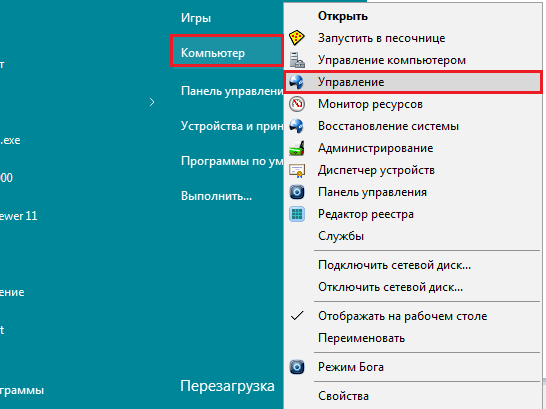
Figura 1. Como descobrir o modelo da sua placa de vídeo pelo Windows?
- Passo 2. Na janela aberta na coluna esquerda, selecione " gerenciador de Dispositivos". Uma lista de equipamentos externos e internos conectados ao seu computador será exibida no centro. Encontre na seção da lista " Adaptadores de vídeo"E expandi -lo. Todas as placas de vídeo conectadas serão exibidas lá.
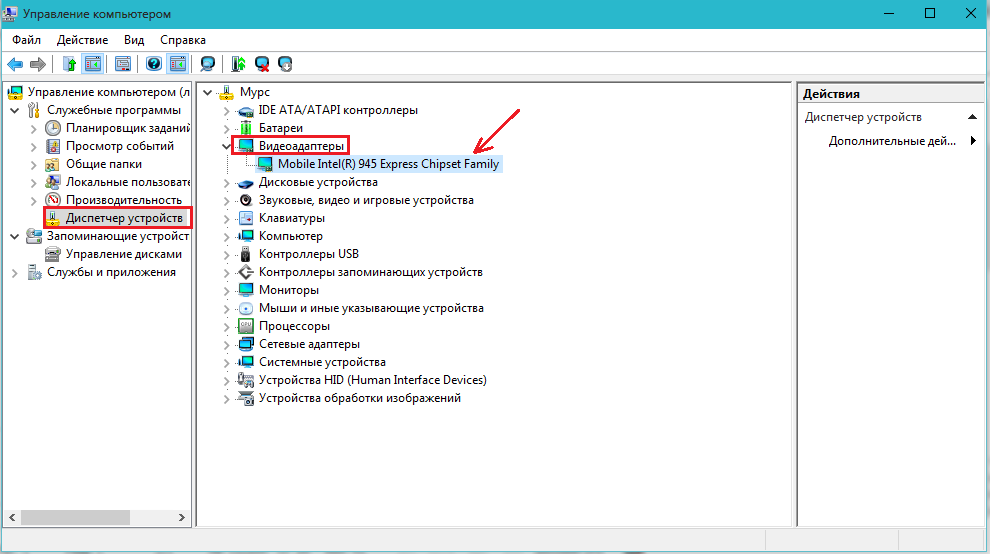
Figura 2. Como descobrir o modelo da sua placa de vídeo pelo Windows?
Obviamente, dessa maneira, você obterá informações mínimas sobre sua placa de vídeo, mas, se desejar, poderá inserir o nome em qualquer mecanismo de pesquisa na Internet e obter informações detalhadas sobre ele.
Como descobrir o modelo da sua placa de vídeo usando programas de terceiros?
Muitas vezes, as informações sobre a placa de vídeo que podem ser obtidas da primeira maneira não são suficientes. Freqüentemente, informações como o volume de memória, a velocidade de rotação do castelo, a temperatura, o número mais acessível de quadros (FPs) e muito mais são necessários. Nesses casos, é simplesmente necessário recorrer à ajuda de programas de terceiros. O mais comum e conveniente deles é considerado Everestpelo qual você pode baixar esse link.
Para determinar sua placa de vídeo, instale o programa no seu computador, seguindo as instalações da instalação e siga as seguintes etapas:
- Passo 1. Inicie o programa instalado anteriormente e na seção de expansão da coluna esquerda " Dispositivos". Em seguida, selecione " Dispositivos Windows"E na lista que abriu no centro, clique em" Adaptadores de vídeo". Uma placa de vídeo conectada ao computador aparecerá na sua frente. Se você o destacar com o clique esquerdo do mouse, informações detalhadas sobre ele serão exibidas na parte inferior da janela. Entre essas informações, você pode ver a versão estabelecida do driver e quando foi lançada. Certifique -se de verificar na Internet se as atualizações o tiveram e faça o download no site oficial do fabricante da sua placa de vídeo.
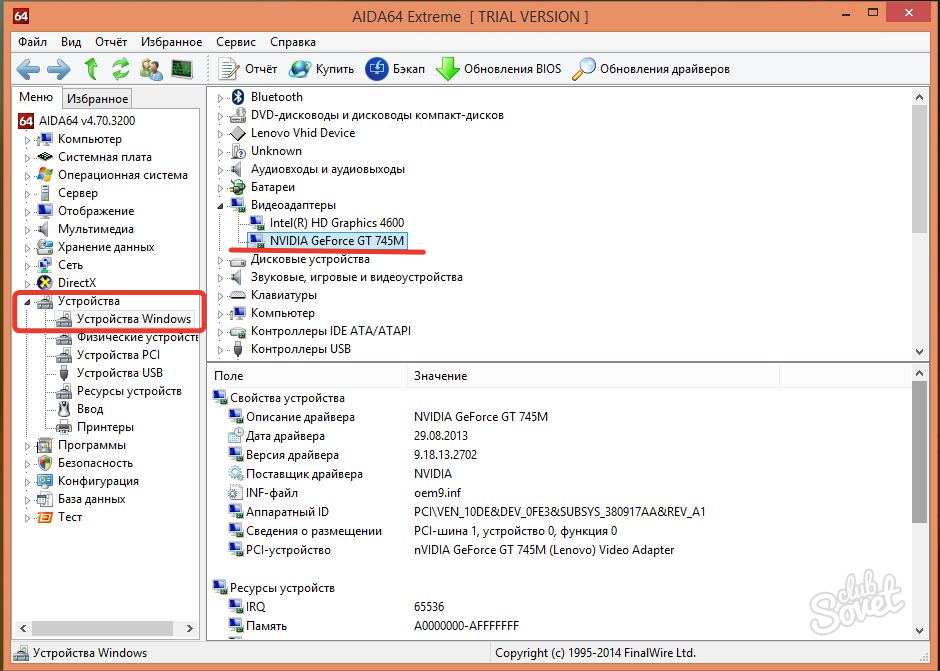
Figura 1. Como descobrir o modelo da sua placa de vídeo usando programas de terceiros?
- Passo 2. Para descobrir a memória da placa de vídeo, vá para a coluna esquerda para a seção " Computador"E subcategoria" Informações totais". Na lista que abriu no centro na categoria " Mostrar»Você verá o nome do modelo da sua placa de vídeo e o volume de memória definido nele, fechado entre colchetes.
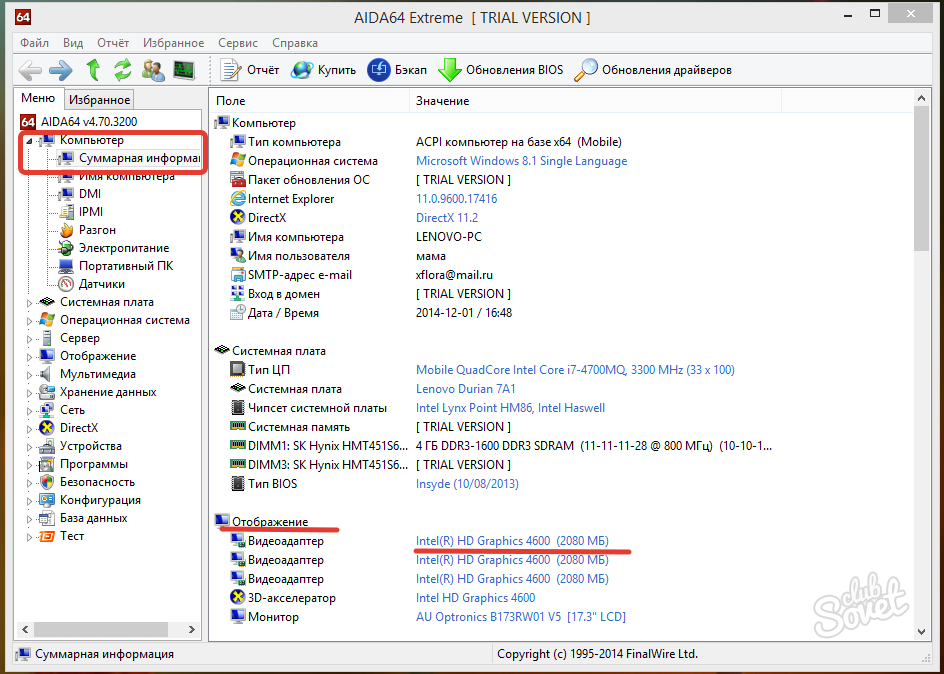
Figura 2. Como descobrir o modelo da sua placa de vídeo usando programas de terceiros?
- etapa 3. Se na coluna da esquerda vá para a guia " Sensores"Então, você pode ver os indicadores de aquecimento da sua placa de vídeo e a velocidade de rotação das bobinas. A partir desta seção, é muito conveniente monitorar o nível de temperatura suportada e evitar superaquecimento do adaptador de vídeo.
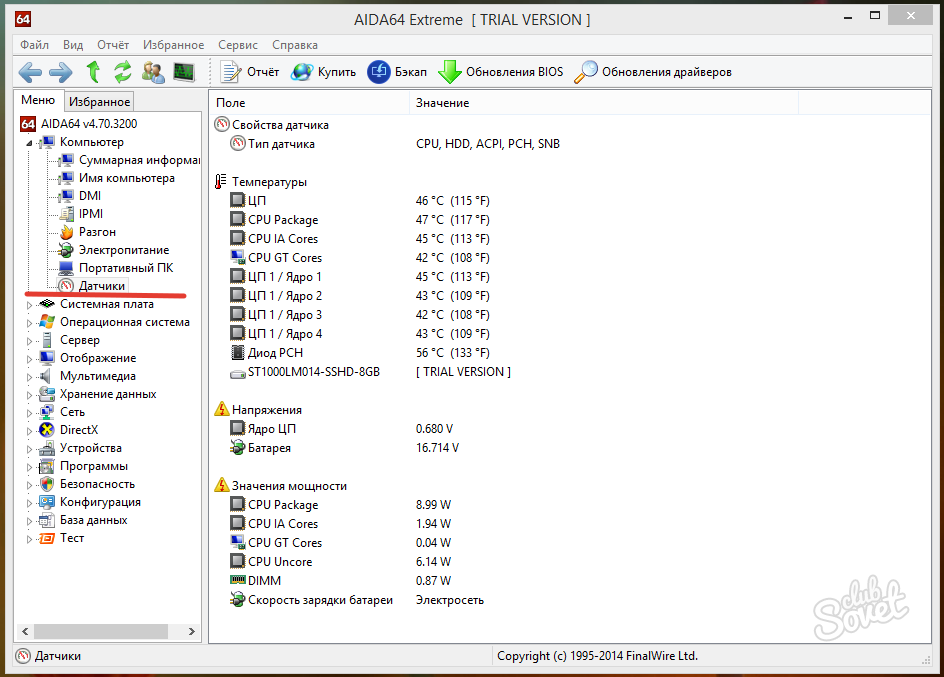
Figura 3. Como descobrir o modelo da sua placa de vídeo usando programas de terceiros?
Como determinar o modelo e o tipo da placa de vídeo instalada visualmente?
- O método visual para determinar o modelo da placa de vídeo é inconveniente, pois isso precisará desmontar a unidade do sistema, retirar um pagamento em vídeo e procurar seu modelo no adesivo. Além disso, este método extremo não é recomendado para usar usuários inexperientes, porque No processo de abertura da unidade do sistema, eles podem desconectar acidentalmente alguns loops ou danificar as placas do sistema. E em laptops com uma placa de vídeo construída, ela não é aplicável.
- No entanto, determinar o tipo de placa de vídeo a olho é muito simples. Existem dois tipos de placas de vídeo no total: construídas em E discreto. Você pode entender que tipo de placa é instalada no seu computador por conectores no painel traseiro da unidade ou laptop do sistema.

Figura 1. Como determinar o modelo e o tipo da placa de vídeo instalada visualmente?
- Construídas em O cartão é integrado à placa -mãe e, caso seja obsoleto, é impossível substituí -lo. Normalmente, essas placas de vídeo têm um conector para conectar o monitor, cercado por portas USB no painel traseiro do computador.

Figura 2. Como determinar o modelo e o tipo da placa de vídeo instalada visualmente?
- Discreto A placa de vídeo é uma taxa separada, que é inserida em um slot especial na placa -mãe e, em caso de avaria, está sujeito a substituição. Devido ao rápido desenvolvimento da tecnologia de computadores e aos rápidos componentes de “envelhecimento”, esses cartões são muito populares em computadores estacionários. Mas, relativamente recentemente, eles começaram a ser lançados para laptops. As placas desse tipo têm vários conectores para conectar vários monitores e geralmente estão localizados em todas as outras portas no painel traseiro da unidade do sistema.
IMPORTANTE: Usuários sem experiência não recomendam as unidades ou laptops de abertura do sistema para determinar o modelo da placa de vídeo instalada. Isso pode levar a um colapso do seu PC. Se não houver outra saída, é melhor entrar em contato com um profissional.
